
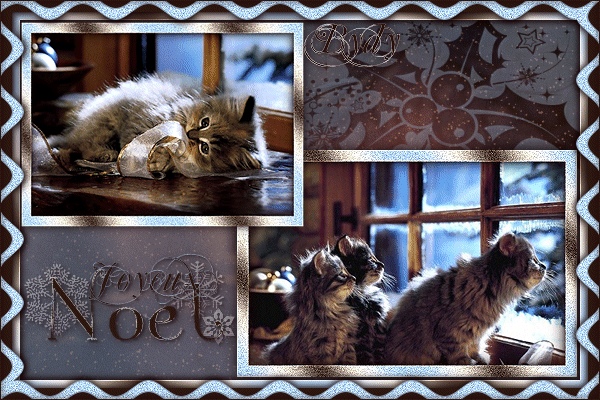
utilisez cette fleche en la faisant glisser avec la souris,

afin de permettre de vous reperer dans ce tutorel.
pour commencer,
il vous faut :
- Les filtres :
Greg's factory output vol.II --> Pool shadow
VDL Adrenaline --> Snowflakes
- Le materiel
Placez dans les bons fichiers
Ouvrez les images et tubes sur votre bureau "psp"
Dupliquez et refermez les originaux...
On y va!
1/
Créez une nouvelle image de 600x400
Versez la couleur #2e1711 sur votre calque.
Nouveau calque : versez la couleur #bbdcfd.
2/
Dupliquez le calque marron et sélectionnez tout.
Sélection --> contracter la sélection de 10 px
Puis, supprimez.
Allez sur le calque bleu et supprimer aussi...
3/
Desélectionnez puis :
Effets --> effets de distortion --> vagues...
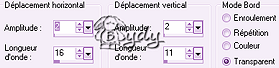
Réglage --> ajouter/supprimer du bruit --> ajouter du bruit
choisissez :
Gaussien monochrome et réglez à 40.
Réglage --> netteté --> netteté
4/
Retournez sur votre premier calque (le fond marron )
Modules externes --> greg's factory output vol.II
--> Pool Shadow (config par défaut).
5/
Nouveau calque : prenez l'outil "pot de peinture"
Allez sélectionner votre dégradé et configurez ainsi :
Angle 50, répétitions 5, style linéaire.
Versez-le sur le calque puis
Appliquez un flou gaussien de 20
Sélectionez tout : contractez de 20 et supprimez.
Déselectionnez.
Effets --> effets de bords --> accentuer
6/
Allez sur l'image du chaton.
Nouveau calque : versez le dégradé et
Faites un flou gaussien de 12 %
Ajoutez du bruit en mettant 20 %.
Sélectionnez tout,
Contracter de 12% et supprimez.
Réglage --> netteté --> netteté.
Ombre portée : 0;0;100;20 couleur #130101
Fusionnez le tout.
7/
Allez sur les chatons (bydy_minous2),
Refaites comme le point 6/ jusqu'ici...
Copiez ce résultat,
Collez-le en haut de pile de calque de votre travail,
Redimentionnez à 77 % et
Placez-la en bas à droite : contre le cadre dégradé
Mais avec un "petit espace d'un millimètre".
8/
Allez copier le "bydy_minou1"
Redimentionnez à 72%
Collez en haut à gauche, de la même façon...
9/
Nouveau calque : pot de peinture marron,
Sélectionnez tout et contracter de 1%
Supprimez.
9/
Ombre portée ( 0;0;100;10 )
Puis faite la même ombre portée sur
Tous les calques, sauf celui du bas!
10/
Placez-vous sur le calque du bas ( le fameux dernier ! )
Nouveau calque :
Versez la couleur bleue ( #bbdcfd )
Mettez l'opacité du calque à 66%
Calques --> chargez un masque à partir du disque :
Allez chercher celui fournit dans le materiel,
Supprimez, répondez "oui" et fusionnez le groupe.
Appliquez du bruit à 8%
Et une ombre portée de:
1;1;44;1
11/
Copiez le word art "joyeux noel" et
Collez-le comme il faut.
Créez un nouveau calque raster pour signer...
PREPARATION DE
L' ANIMATION
A/
Allez copier l'image "bydy_snowflou"
Placez-vous sur le calque du fond (toujours le dernier...),
Collez-la comme nouveau raster.
Mettez-la en mode "lumière douce"
B/
Dupliquez 2 fois (pour en avoir 3!)
Sur la 1ere : modules externes -->
VDL Adrenaline --> snowflakes

C/
Allez sur le 2eme,
Faites de même, mais réglez le random sur 2 ;
D/
Idem pour le troisième, random à 3.
ANIMATION :
E/
Masquez les "yeux" de 2 des 3 calques où
Vous venez de faire l'effet snowflakes.
Placez vous sur celui qui est visible.
Fusionnez les calques visibles,
Copiez et collez comme nouvelle image.
F/
Retournez sur votre travail et annulez la denière action.
Masquez l'oeil du calque que vous venez de traiter et
Démasquez l'un des 2 autres.
Fusionnez comme au E/
Collez comme nouveau raster sur la nouvelle image.
G/
Faite de même pour le troisième calque...
H/
Enregistrez cette image en ."animation shop"
Ouvrez votre logiciel Jask animation et allez chercher cette image,
Sélectionnez tout et règlez l'animation à vitesse de 20.
Optimisez et enregistrez en .gif
Joyeux Noel!
---------------------
Copyright © Bydybulle 2007
~~~~ A LIRE ~~~~
Si vous faites une réalisation d'après
ce tutoriel
et que vous l'affichez sur votre
site/forum/groupe
merci d'indiquer le lien du
tutoriel.
pour une éventuelle
traduction, contactez-moi.
~~~~



